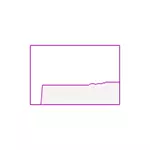
In questo manuale, si tratta di ciò che la memoria memorizzata nella cache in Windows 10 significa se vale la pena preoccuparsi che sia molto e che sia possibile pulirlo. Un articolo su un argomento chiuso: cosa fare se la piscina senza precedenti richiede molta memoria in Windows 10.
- Qual è il ricordo della cache
- Come pulire la cache di Windows 10
- Istruzione video
Cosa significa "cache" nelle informazioni sulla memoria
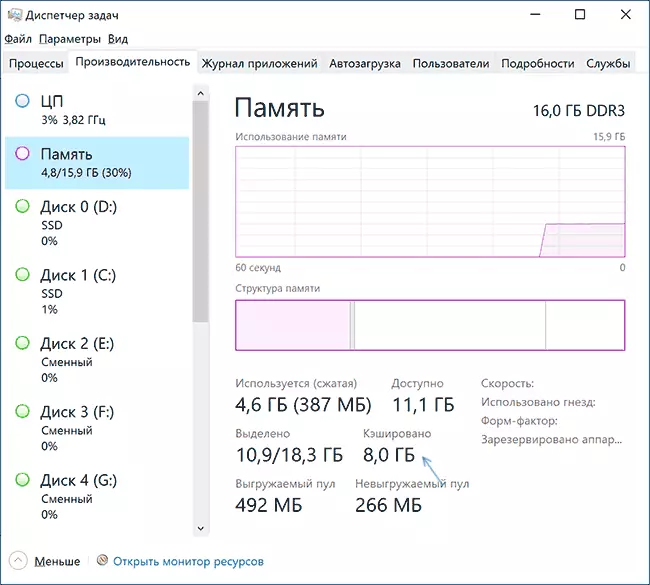
Se nel Task Manager, si fa clic sul puntatore del mouse nella sezione vuota, solitamente posizionato al centro della vista grafica "Struttura memoria", vedrai la firma: "Riservato. Memoria contenente dati e codice memorizzati nella cache che non vengono utilizzati ora, "si propone che la RAM che vedi nel paragrafo" cache ". Cosa significa questo?
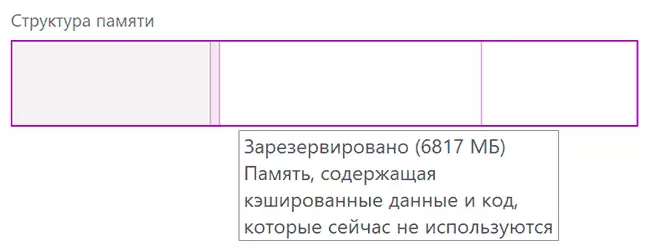
Memoria nella cache in Windows 10 - Queste sono occupate, ma le pagine di memoria non utilizzate contenenti dati diversi che possono essere richiesti in futuro per i processi di sistema e di terze parti e che arriveranno in modo più efficiente dalla RAM e non leggi nuovamente dal disco. Maggiore è la memoria non utilizzata disponibile, maggiore è il volume può essere nello stato "memorizzato nella cache".
La logica di questo approccio può essere descritta come segue: Windows 10 contiene vari meccanismi per accelerare il sistema e la memoria memorizzata nella cache è uno di questi. In presenza di RAM non utilizzata, è più efficiente utilizzarlo come una cache e non rilasciare immediatamente: la memoria libera non porta all'accelerazione: il sistema e i programmi funzioneranno alla stessa velocità, indipendentemente dal fatto che tu abbia 2 GB di RAM o 16. Potrebbero verificarsi problemi quando la memoria libera non rimane, ma la memoria memorizzata nella cache con l'alta probabilità non sarà la causa di questo.
Cancellazione della memoria memorizzata nella cache
Prima di tutto, qualsiasi pulizia della memoria memorizzata nella cache di Windows 10 con azioni indipendenti, utilizzando utility di terze parti o altri metodi è solitamente privo di significato: la memoria "nella cache" viene rilasciata dallo System Memory Manager principalmente quando è stato richiesto la RAM per qualsiasi Le attività e la memoria operativa gratuita accessibile non è sufficiente.
Ad esempio: nella prima sezione dell'articolo, viene mostrata un'istantanea dello schermo con lo stato della RAM nel Task Manager al momento dell'inizio della scrittura di questo materiale. Sotto - subito dopo aver lanciato l'editor video, l'apertura e il lancio del rendering del progetto in esso.
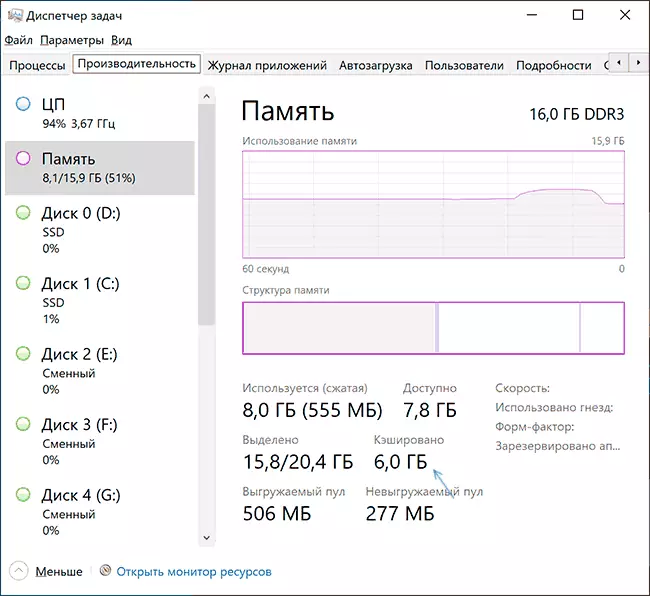
Come puoi vedere, la quantità di memoria memorizzata nella cache è diminuita di 2 GB, in futuro, per smettere di lavorare con il software "pesante", aumenterà il suo volume in quanto il sistema utilizza e tutto questo è un comportamento normale che non influisce sul Reattività del tuo PC o del tuo laptop negativamente.
Ci sono utilità di terze parti per una rapida pulizia di tutte le RAM memorizzate nella cache in Windows 10 e le versioni precedenti del sistema. Uno degli strumenti più popolari - vuota ellista.exe, dimostrando il suo utilizzo dopo l'avviso. Altri altri due programmi che ti consentono di pulire: il riduzione della MEM e il pulitore della lista di standby intelligente.
Non raccomando programmi simili da utilizzare. Ripeto: nel caso in considerazione, piacevole per gli occhi del numero di RAM gratuita, che possiamo ottenere, non porterà ad un aumento delle prestazioni del sistema o del FPS nei giochi. In altri scenari, quando non si tratta di memoria memorizzata nella cache, ma sull'amministrazione occupata e utilizzata, soggetta alla sua mancanza per altri compiti, il rilascio può dare un senso, ma questo è un argomento separato.
Il programma menzionato può essere scaricato dal sito Web dello sviluppatore: https://wj32.org/wp/software/empty-standby-list/ dopo, per usarlo:
- Eseguire il prompt dei comandi per conto dell'amministratore.
- Immettere il seguente comando specificando il percorso completo verso il vuoto DiastandyList.exe all'inizio del comando (è possibile tenere premuto il tasto MAIUSC, fare clic sul pulsante destro del mouse, selezionare la voce "Copia come percorso" e quindi incollare riga di comando): stallystandbylist.exe standbylist
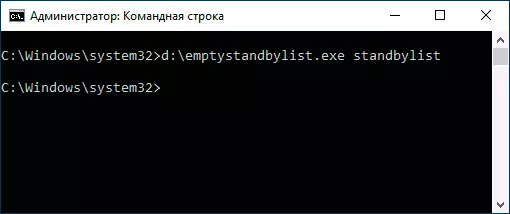
- L'opzione risultato è sull'immagine sottostante (non sullo stesso computer su cui sono stati effettuati le schermate precedenti).
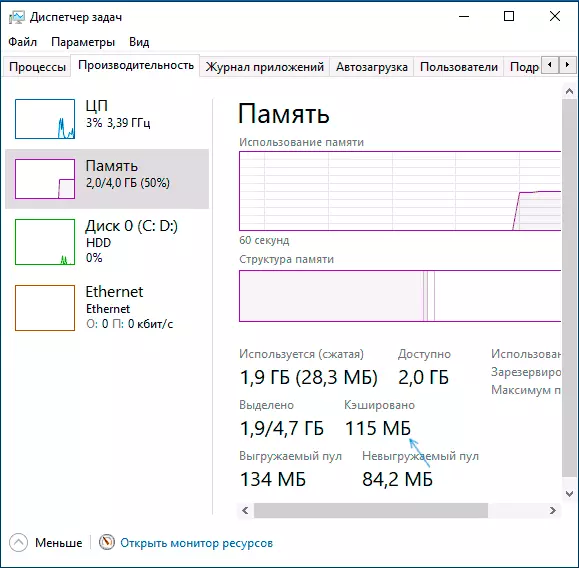
Va tenuto presente che immediatamente dopo aver utilizzato l'utilità, per quanto possibile, la quantità di memoria memorizzata nella cache inizierà a crescere di nuovo.
video
Spero che l'articolo abbia contribuito a capire quale sia necessario la memoria memorizzata nella cache e in altre questioni legate.
